Cum să adăugați o imagine la un videoclip TikTok în câteva minute
Succesul TikTok poate fi atribuit în mare parte setărilor flexibile ale aplicației. Fotografiile și temele foto sunt o modalitate excelentă de a oferi filmelor tale TikTok o senzație unică. Cea mai nouă funcție TikTok, abilitatea de a adăuga imagini statice la videoclipuri, este o modalitate excelentă de a vă condimenta conținutul. Vă poate crește vizibilitatea și numărul de persoane care vă urmăresc.
Citiți mai jos dacă doriți să știți cum să adăugați imagini statice la videoclipurile dvs. TikTok. Am compilat cel mai eficient software pentru a vă ajuta chiar aici cum să adăugați o imagine la un videoclip TikTok cu ușurință.
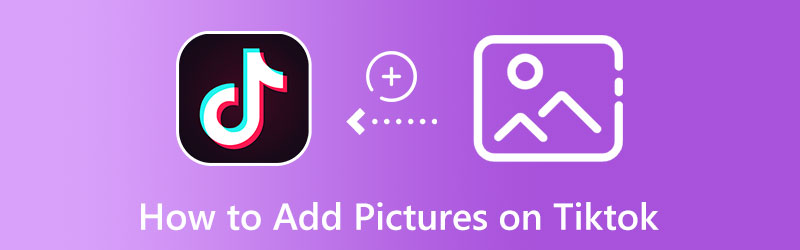
CONȚINUTUL PAGINII
Partea 1. Cum să adăugați imagini la videoclipul TikTok cu prezentare
Vidmore Video Converter este un editor video de top, cu o mare varietate de teme video complet editabile din care să alegeți. În plus, este un utilitar multiplatform compatibil cu computerele Mac și Windows. În plus, are o funcție de editare care vă permite să îmbunătățiți filmul prin inserarea de imagini, filme, filtre, text și muzică. Capacitatea de a încărca un logo unic face ca acest instrument să fie excelent pentru scopuri de branding. Aruncați o privire la detaliile acestui ghid pentru a afla cum să adăugați mai multe imagini la un videoclip TikTok cu o prezentare de diapozitive.
Pasul 1. Descărcați Vidmore Video Converter
Pentru a utiliza software-ul, urmați instrucțiunile. Începând chiar acum, puteți începe să puneți împreună proiecte video cu imagini și sunet.
Pasul 2. Adăugați fotografii în program
Primul pas pentru a realiza o prezentare de diapozitive pentru videoclipurile TikTok este navigarea în MV fila programului. Apoi, adăugați fotografia dorită. De asemenea, instrumentul acceptă videoclipuri, astfel încât să puteți încărca fișiere video. Pur și simplu bifați butonul Adăugați și alegeți fotografia pe care doriți să o utilizați pentru prezentarea de diapozitive.
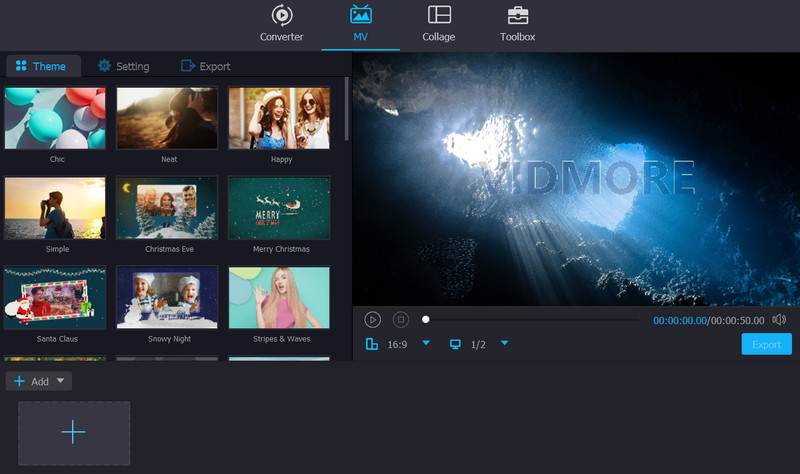
Pasul 3. Alegeți o temă de prezentare de diapozitive
Fila MV oferă diverse teme pe care le puteți aplica la prezentarea de diapozitive. Include călătoriile, afacerile, nunta, Crăciunul etc. După selectarea unei anumite teme, filmul dvs. va adăuga automat filtrul corespunzător, tranziția și alte caracteristici.
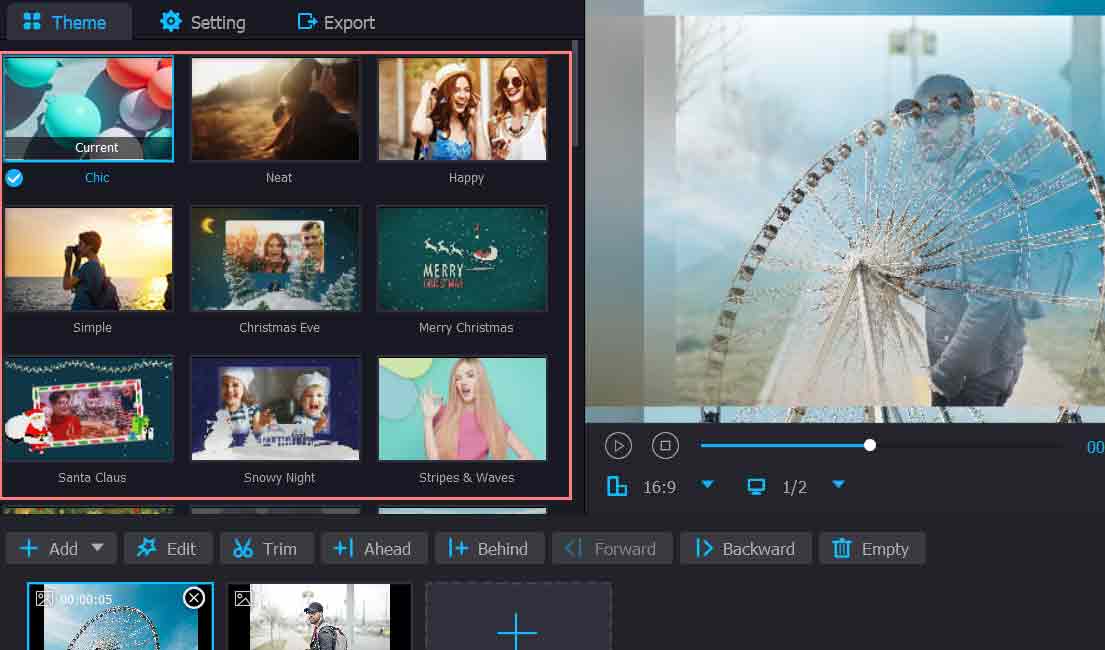
Pasul 4. Exportați prezentarea de diapozitive
Exportați videoclipul cu imagini și muzică după ce ați finalizat toate etapele. Procesul de salvare a videoclipului este identic cu cel pentru salvarea unui videoclip creat în modul simplu. Când dai clic Export, puteți selecta formatul și locația de salvare. Așteptați puțin și veți primi cu succes muzica și videoclipul plin de imagini. De asemenea, puteți selecta în prealabil raportul de aspect, ca și cum ați învăța cum să adăugați mai multe imagini la un videoclip TikTok cu procedura.
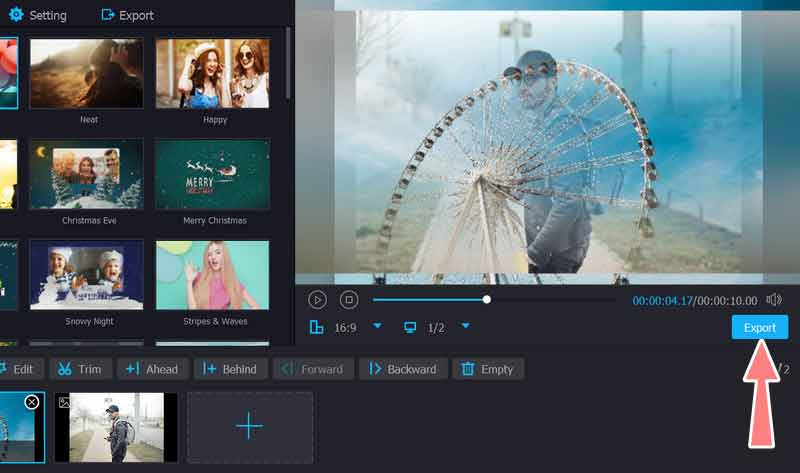
Partea 2. Cum să adăugați imagini la videoclipurile TikTok fără prezentare
TikTok vine după aceea. Atât pentru dispozitivele mobile iOS, cât și pentru Android, există o aplicație de partajare video ca aceasta. În realitate, puteți face videoclipuri scurte uimitoare cu acest software și le publicați pe multe site-uri de socializare. De asemenea, puteți adăuga rapid imagini la videoclipurile TikTok fără o prezentare de diapozitive, utilizând editorul video încorporat. Efectul Ecran verde poate fi folosit pentru a face una sau mai multe fotografii pentru orice perioadă de timp. În prezent, puteți îmbunătăți conținutul utilizând biblioteca sa extinsă de filtre, autocolante, efecte și alte caracteristici. Consultați instrucțiunile de mai jos pentru a afla cum să adăugați o imagine la un videoclip TikTok.
Pasul 1. Vă rugăm să instalați mai întâi programul, descărcându-l din Magazinul Google Play sau din Magazinul de aplicații.
Pasul 2. Efectul Ecran verde poate fi folosit pentru a înregistra un videoclip cu mai multe fotografii care poate fi apoi adăugat rapid la TikTok. Deși scopul unui ecran verde este de a oferi un fundal pentru un film care prezintă o anumită persoană sau obiect, puteți înregistra imaginile alese pentru ecranul verde fără a apărea în produsul final.
Pasul 3. Acum, atingeți Efecte în colțul din stânga jos al ecranului. Căutați Ecran verde fila din partea de sus a listei de efecte. Apoi, selectați efectul standard Ecran verde.

Pasul 4. Alegeți prima imagine pe care doriți să o afișați. Dacă nu îl găsiți pe carusel, apăsați + pentru a selecta o imagine din galerie sau din camera foto. Alegeți durata unui videoclip. Alegeți o lungime care să se potrivească întregului conținut. Nu trebuie să umpleți tot timpul.
Pasul 5. Când doriți ca imaginea curentă să apară în videoclipul final, apăsați butonul Record butonul o dată pentru a începe înregistrarea și din nou pentru a opri.
Pasul 6. Când sunteți pregătit să alegeți următoarea imagine, atingeți Efecte, este situat în colțul din stânga jos. The Efecte ecranul se redeschide ca urmare. Apoi, selectați Ecran verde din nou. După ce ați finalizat înregistrarea imaginilor, atingeți bifa.
Pasul 7. Odată ce ați ajuns la pagina finală de editare, vă puteți îmbunătăți videoclipul înainte de a-l lansa publicului.
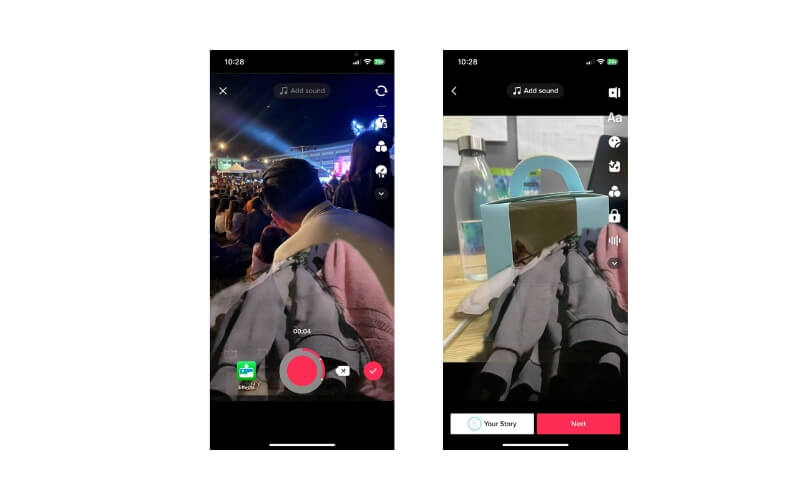
Partea 3. Întrebări frecvente despre adăugarea de imagini pe TikTok
Cum să adăugați imagini la videoclipul TikTok după înregistrare?
Odată ce ați terminat de înregistrat videoclipul dvs. TikTok și doriți în continuare să adăugați imagini, puteți utiliza instrumente terțe, cum ar fi CapCut, pentru acces ușor pe telefon. Pe de altă parte, puteți utiliza aplicația Vidmore pentru a vă ajuta să faceți acest lucru pe desktop.
De ce nu pot încărca imagini pe TikTok?
Pot exista unele probleme, cum ar fi conexiunea la internet nesigură. S-ar putea, de asemenea, ca aplicația dvs. TikTok să nu fie actualizată. În cele din urmă, puteți verifica setările de permisiuni pentru a vedea dacă telefonul dvs. este setat la o setare compatibilă.
Pot adăuga șabloane de fotografii pe un videoclip TikTok?
Pot adăuga șabloane foto într-un videoclip TikTok? Răspuns: Puteți include șabloane foto încorporate de la TikTok în filmele dvs. Prin urmare, dacă doriți să vă îmbunătățiți videoclipul și să-l condimenteze cu câteva șabloane foto, puteți face acest lucru.
Concluzie
Deci, asta este cum să adăugați imagini la videoclipurile TikTok fără o prezentare de diapozitive și cu o prezentare de diapozitive. Puteți utiliza aplicația terță parte sau metoda încorporată oferită de TikTok. Dacă doriți să părăsiți mediul TikTok și să încercați ceva nou, instrumentul terță parte este potrivit pentru dvs. În caz contrar, rămâneți cu funcțiile de la TikTok.


